电脑一开机就进入待机状态怎么解除_电脑自动待机如何关闭
发布时间:2024-03-05
来源:绿色资源网
当我们打开电脑时,期望的是能够快速进入工作状态或者进行其他操作,但有时候我们会遇到电脑一开机就进入待机状态的情况,让人感到困惑和烦恼,在这种情况下,我们需要寻找解决方法来关闭电脑的自动待机功能,确保能够正常使用电脑进行工作或娱乐。接下来我们将介绍一些简单有效的方法来解除电脑自动待机的问题。
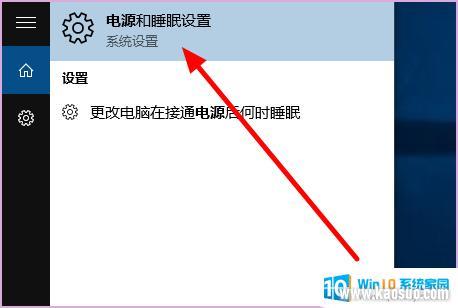
电脑为什么会自己进入待机状态
所谓电脑的待机状态,就是指电脑屏幕暂时进入休眠状态了,呈现黑色的。一般生产电脑的厂家在生产电脑的时候都会将电脑设置成一种所谓达到待机状态,使用电脑的人不进行操作的话再一定的时间里会自动休眠。这样,一方面是为了让电脑得到暂时的休眠,另外一方面也是为了省电。这样可以很好的保护我们的电脑,也符合一般消费者的心态。
电脑的待机状态怎么样进行唤醒
电脑进入待机状态之后,唤醒是非常简单的。可能很多人都已经会了,我们敲一下电脑屏幕就会唤醒待机状态下的电脑,或者是选择用鼠标操作,移动鼠标,电脑屏幕会有所感应鼠标的运动状态,这样就可以在进行别的操作了。
电脑自动待机怎么关闭
除了进行唤醒之外,我们还可以根据电脑的休眠状态进行设置。取消这种休眠状态,这样在我们去干别的事情的时候,电脑就会保持原来的状态。更改方法是:在桌面上右击鼠标,找到属性那栏。在弹窗中找到屏幕保护程序,选择电源找到使用方案,将里面的系统待机设定为从不,就可以了。有的人可能会这样操作也不行,那就要去看一下是不是电脑中病毒了。
以上就是关于电脑一开机就进入待机状态怎么解除的全部内容,如果有出现相同情况的用户,可以按照小编的方法来解决。
分类列表
换一批
手游推荐
手游排行榜
推荐文章
- 1wps怎么添加仿宋_gb2312字体_WPS怎么设置仿宋字体
- 2电脑登陆微信闪退怎么回事_电脑微信登陆老是闪退的解决方法
- 3ppt每张幻灯片自动放映10秒_如何将幻灯片的自动放映时间设置为10秒
- 4电脑只有插电才能开机是什么情况_笔记本电脑无法开机插电源怎么解决
- 5ps4怎么同时连两个手柄_第二个手柄添加教程PS4
- 6台式机开机键怎么插线_主板上的开机键接口怎样连接台式电脑开机键线
- 7光盘怎么删除文件_光盘里的文件如何删除
- 8笔记本开机no bootable_笔记本开机出现no bootable device怎么办
- 9steam怎么一开机就自动登录_Steam如何设置开机启动
- 10光猫自带wifi无法上网_光猫一切正常但无法上网的解决方法

















